Android Studio - IDE yang kuat untuk membina aplikasi untuk semua peranti Android
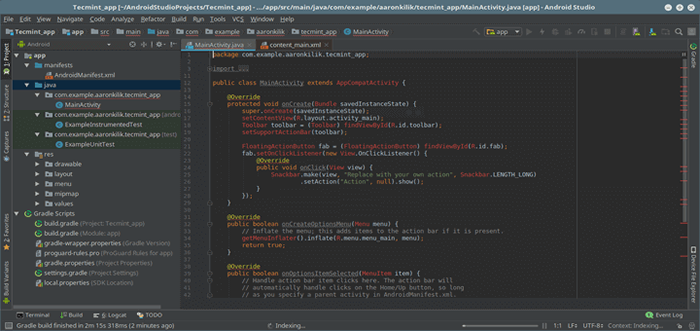
- 2158
- 60
- Marcus Kassulke
Android Studio, IDE Rasmi Android, adalah IDE yang kaya dan popular, yang kaya dengan ciri untuk membina aplikasi untuk semua peranti serasi Android. Ia direka khusus untuk platform Android untuk mempercepat membina aplikasi dan membantu pengguna membangunkan aplikasi berkualiti tinggi, boleh dipercayai dan cekap dari awal, untuk setiap jenis peranti Android.
Ciri -ciri Android Studio:
- Ia berjalan dengan serta -merta
- Mempunyai emulator yang kaya dan kaya dengan ciri.
- Memberi editor kod pintar.
- Ia direka untuk pasukan.
- Ia juga dioptimumkan untuk semua peranti Android.
- Menyediakan templat kod serta aplikasi sampel.
- Menawarkan alat dan kerangka ujian.
- Mempunyai sokongan C ++ dan NDK.
- Menyokong integrasi firebase dan awan.
- Menyediakan alat GUI seperti editor susun atur, penganalisis APK, editor aset vektor dan editor terjemahan dan banyak lagi.
Keperluan:
- Pengagihan 64-bit yang juga menjalankan aplikasi 32-bit.
- Persekitaran Desktop: Gnome atau KDE, tetapi kebanyakan desktop harus berfungsi.
- Perpustakaan GNU C (GLIBC) 2.19 atau lebih baru.
- Sekurang -kurangnya 2 GB ruang cakera yang ada, tetapi 4 GB disyorkan (500 MB untuk IDE + 1.5 GB untuk imej sistem SDK dan emulator Android).
- Sekurang -kurangnya 3 GB RAM, tetapi 8 GB RAM disyorkan, emulator Android menggunakan 1 GB RAM.
- Sekurang -kurangnya 1280 x 800 resolusi skrin.
Cara Memasang Android Studio di Linux Systems
Pertama, anda perlu memuat turun pakej Android Studio untuk Linux. Terima terma dan syarat sebelum anda dapat mengakses pautan muat turun, seperti yang ditunjukkan dalam tangkapan skrin di bawah.
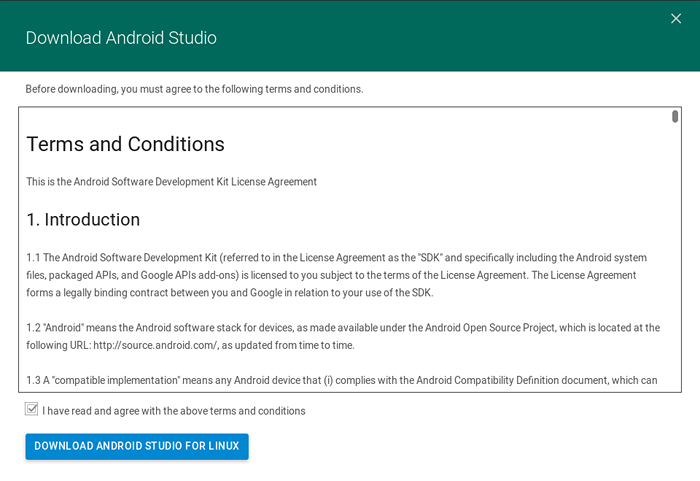 Muat turun Android Studio untuk Linux
Muat turun Android Studio untuk Linux Sebagai alternatif, anda boleh menggunakan perintah wget untuk memuat turun Android Studio pakej dari terminal anda, kemudian buka Android Studio Arkib pengedaran dan bergerak ke direktori yang diekstrak, seperti berikut
$ cd muat turun $ unzip android-studio-ide-173.4670197-linux.zip $ cd android-studio/ $ ls
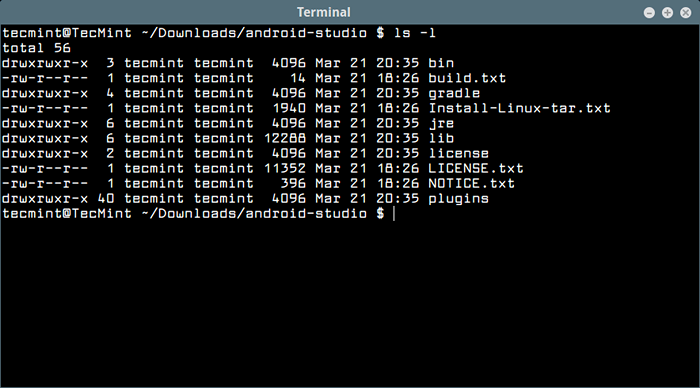 Fail Studio Android
Fail Studio Android Untuk melancarkan Android Studio, Navigasi ke Android-Studio/Bin/ direktori, dan laksanakan studio.sh. Skrip inisialis aplikasi ini akan membuat beberapa fail konfigurasi di ~/.AndroidStudio3.1 direktori.
$ cd bin $./studio.sh
Sebaik sahaja anda menjalankan skrip, ia akan meminta anda mengimport sebelumnya Android Studio Tetapan atau tidak, kemudian klik okey.
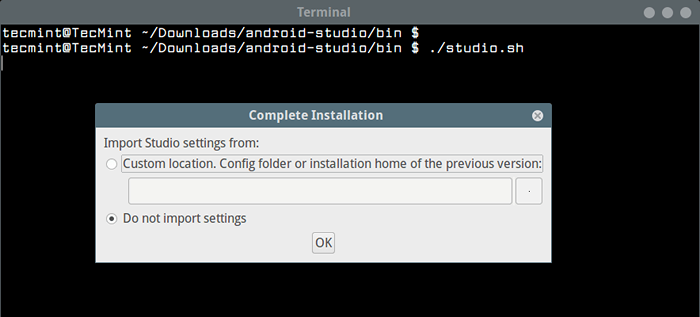 Jalankan Android Studio di Linux
Jalankan Android Studio di Linux Setelah aplikasi memuat turun dan memuat beberapa komponen, anda akan melihat wizard persediaan yang ditunjukkan dalam pukulan skrin di bawah. Klik Seterusnya untuk meneruskan.
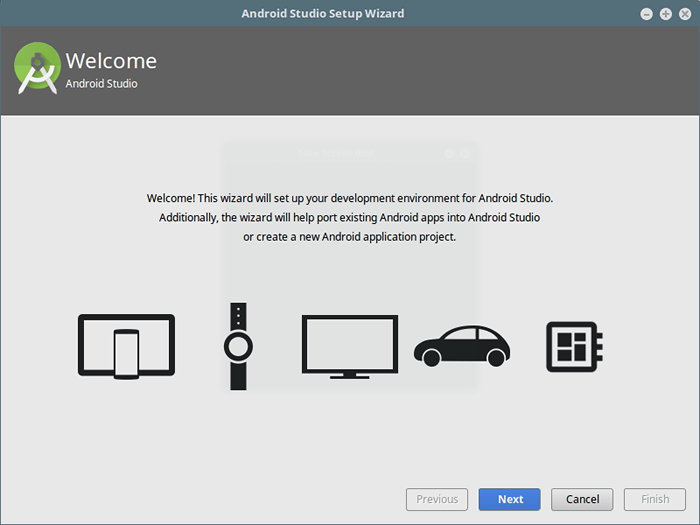 Wizard Persediaan Studio Android
Wizard Persediaan Studio Android Seterusnya, pilih jenis pemasangan yang anda mahukan dan klik Seterusnya.
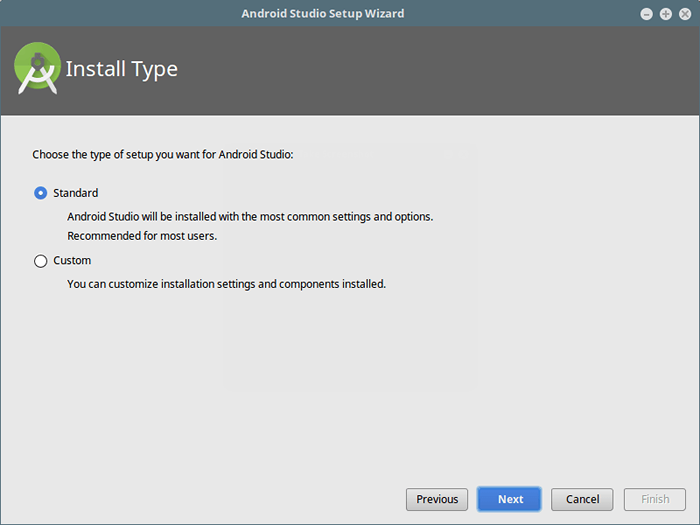 Jenis pemasangan Android Studio
Jenis pemasangan Android Studio Kemudian, pilih tema UI dan klik Seterusnya.
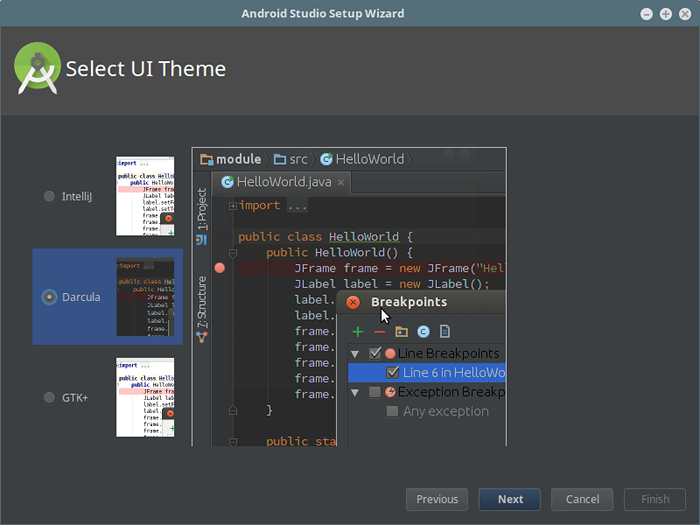 Tema ui studio Android
Tema ui studio Android Sekarang sahkan tetapan dan klik Seterusnya bersambung.
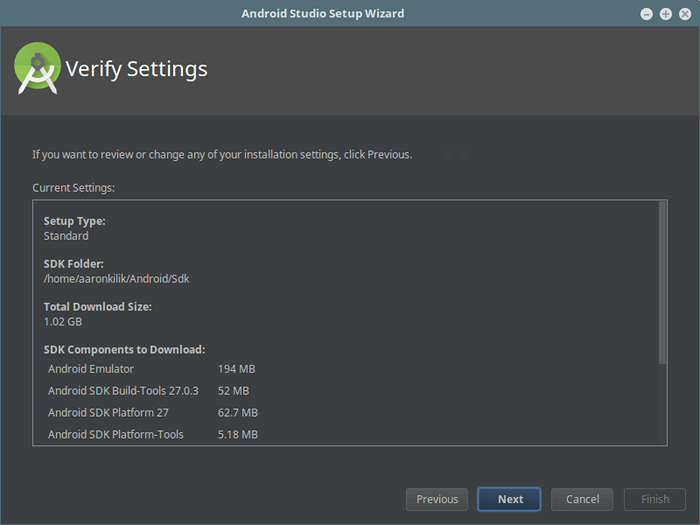 Tetapan Studio Android
Tetapan Studio Android Pada ketika ini, anda harus memeriksa Tetapan emulator dan klik Selesai Untuk menyelesaikan proses persediaan.
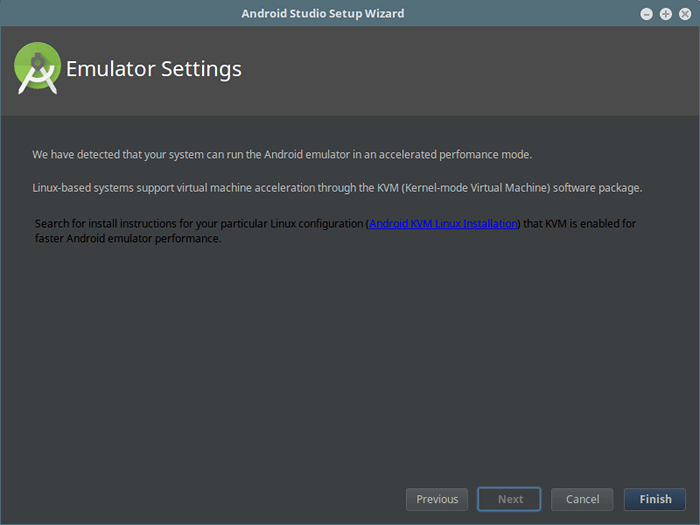 Tetapan emulator studio Android
Tetapan emulator studio Android Seterusnya, aplikasi akan memuat turun beberapa komponen seperti yang ditunjukkan. Setelah semua komponen yang diperlukan telah dimuat turun, studio Android anda akan terkini. Klik Selesai Untuk mula menggunakan Android Studio.
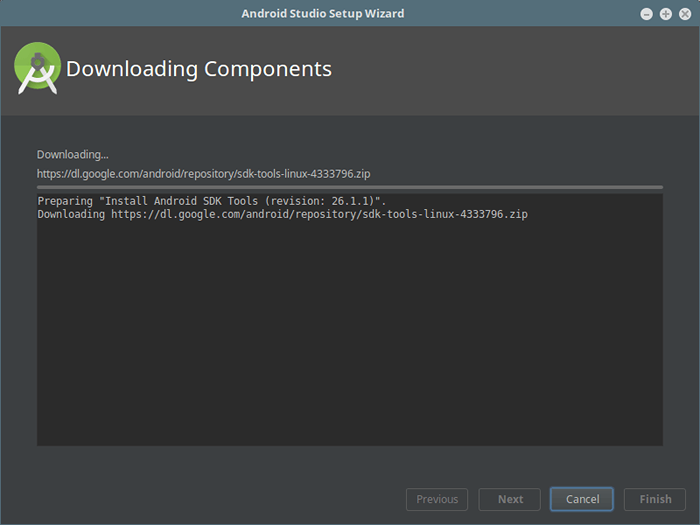 Komponen Studio Android
Komponen Studio Android Sekarang buat projek pertama anda atau buka yang ada.
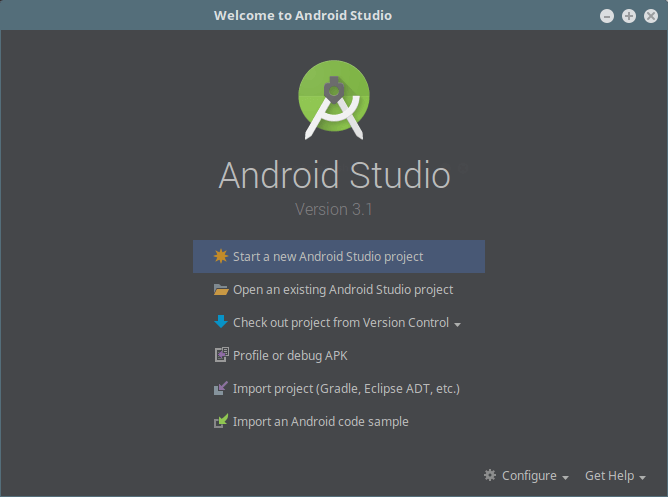 Buat Projek Studio Android Baru
Buat Projek Studio Android Baru Contohnya, jika anda memilih untuk memulakan projek baru (aplikasi telefon bimbit), tentukan tetapannya seperti yang ditunjukkan di bawah dan klik Seterusnya.
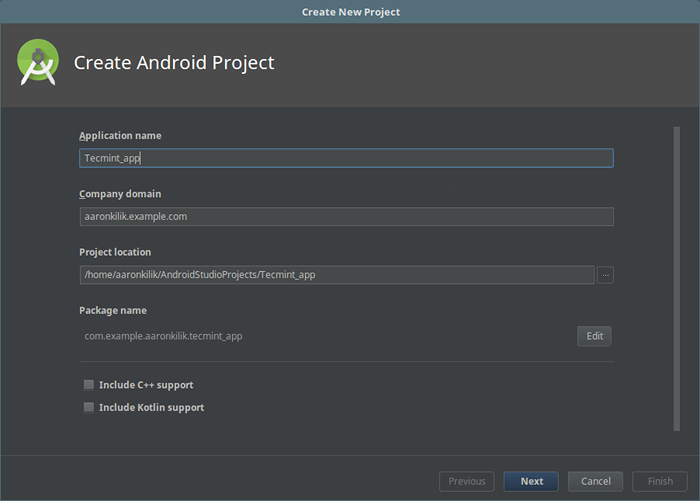 Buat projek Android
Buat projek Android Kemudian pilih faktor borang dan minimum SDK untuk aplikasi anda dan klik Seterusnya.
 Sasaran peranti Android
Sasaran peranti Android Seterusnya, pilih aktiviti untuk mudah alih dan klik Seterusnya bersambung.
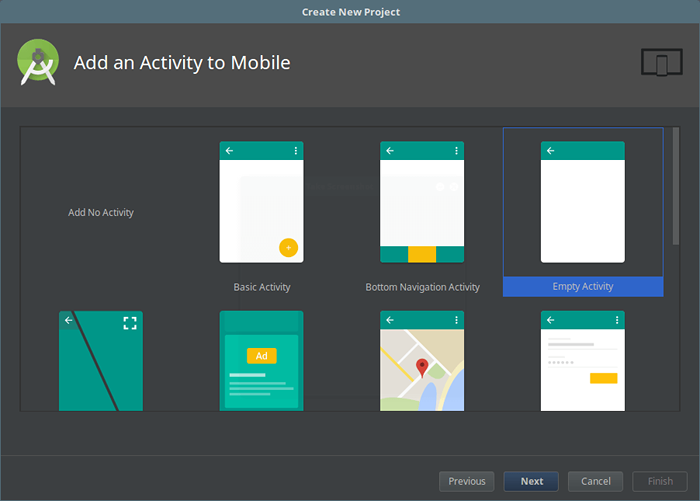 Tambahkan aktiviti ke telefon bimbit
Tambahkan aktiviti ke telefon bimbit Selepas itu, buat aktiviti asas baru dengan bar aplikasi. Kemudian klik Seterusnya bersambung.
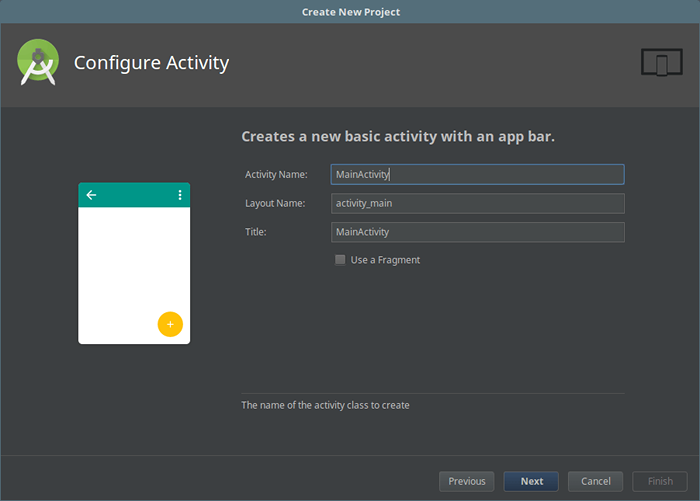 Konfigurasikan aktiviti
Konfigurasikan aktiviti Kemudian aplikasi akan memasang komponen yang diminta, yang telah dilakukannya, klik Selesai.
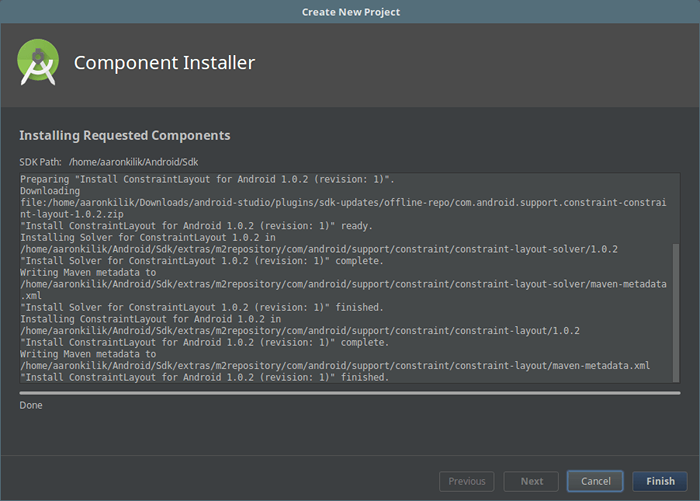 Pasang komponen studio Android
Pasang komponen studio Android Seterusnya, permohonan itu juga akan membina maklumat projek Gradle untuk aplikasi anda, seperti yang ditunjukkan, ini mungkin mengambil masa beberapa minit.
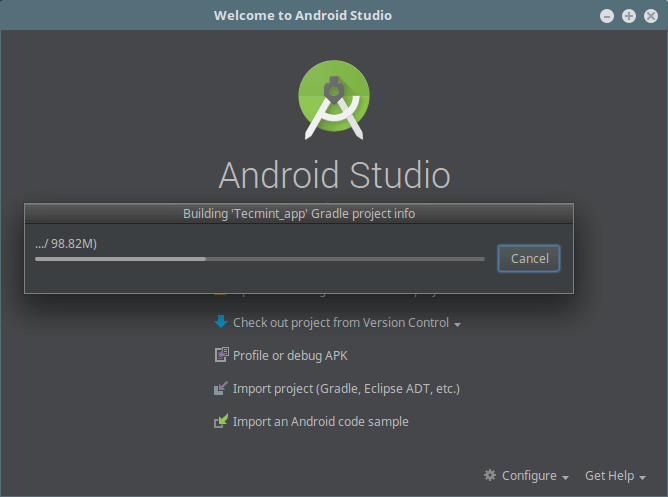 Projek Gradle App Building
Projek Gradle App Building Selepas membina maklumat projek gradle, anda harus ditetapkan, kini anda boleh mengusahakan projek anda.
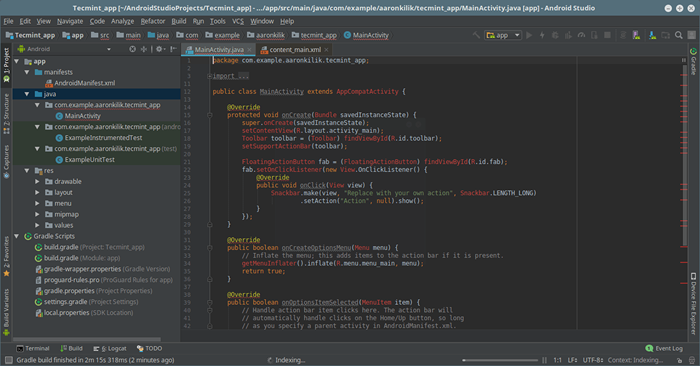 Pandangan Aktiviti Aplikasi Utama
Pandangan Aktiviti Aplikasi Utama 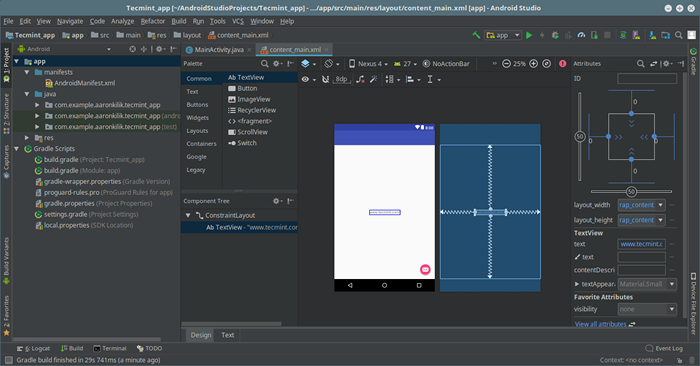 Aplikasi XML Lihat di Android Studio
Aplikasi XML Lihat di Android Studio Kesimpulan
Android Studio adalah IDE yang kuat dan kaya untuk membina aplikasi untuk semua peranti serasi Android. Ia menawarkan alat terpantas untuk membina aplikasi, dan yang paling penting, ia adalah IDE rasmi Android. Gunakan komen dari bawah untuk berkongsi pendapat atau pertanyaan anda, dengan kami.
- « Sistem Tar dan Pulihkan - Skrip Backup Sistem Sampah untuk Linux
- NetData - Alat pemantauan prestasi masa nyata untuk sistem linux »

